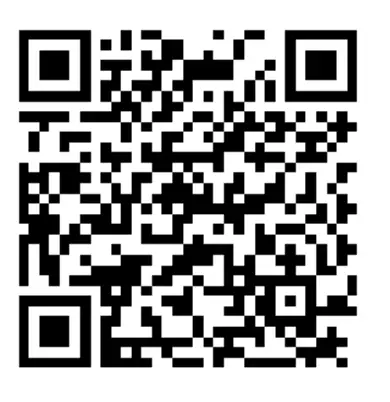HT SWH1065 4×4 16 modul s klávesnicou

Táto 16-tlačidlová klávesnica poskytuje užitočný komponent ľudského rozhrania pre projekty mikrokontrolérov.
Tieto klávesnice sú vhodné pre všetky vnútorné aplikácie vrátane systémov na zadávanie údajov, diaľkových ovládačov, telefónov, predajných terminálov alebo poplašných systémov.
Stručné údaje
- Maximálne hodnotenie: 24VDC/30mA.
- Rozloženie klávesnice: 4×4 (stĺpce x riadky).
- Počet kľúčov: 16.
- Typ prepínača: Vodivá guma.
- Neosvetlené.
- Typ kľúča: Polymér.
- Typ výstupu: Matrix.
- Farba: Biela.
- Farba kľúča: Čierna.
- Typ montáže: Montáž na panel, zadná časť.
- Štýl ukončenia: Hrana karty/spájkovacia podložka.
- Hmotnosť: 24 g.
Stavebníctvo
Maticové klávesnice používajú kombináciu štyroch riadkov a štyroch stĺpcov na poskytovanie stavov tlačidiel hostiteľskému zariadeniu, zvyčajne mikrokontroléru. Pod každým kľúčom je tlačidlo, pričom jeden koniec je pripojený k jednému riadku a druhý koniec k jednému stĺpcu. Tieto pripojenia sú znázornené na obrázku 1.

Aby mikrokontrolér mohol určiť, ktoré tlačidlo je stlačené, musí najprv potiahnuť každý zo štyroch stĺpcov (kolíky 1-4) na nízku alebo vysokú úroveň a potom zistiť stavy štyroch riadkov (kolíky 5- 8). V závislosti od stavov stĺpcov môže mikrokontrolér zistiť, ktoré tlačidlo je stlačené. NapríkladampPovedzme, že váš program stiahne všetky štyri stĺpce nízko a potom prvý riadok potiahne vysoko. Potom načíta vstupné stavy každého stĺpca a prečíta pin 1high. To znamená, že došlo ku kontaktu medzi stĺpcom 4 a riadkom 1, takže bolo stlačené tlačidlo 'A'.
Ako pripojiť a čítať klávesnicu s Arduino
V tomto projekte si prejdeme, ako integrovať klávesnicu s doskou Arduino, aby Arduino mohlo čítať klávesy stlačené používateľom. Klávesnice sa používajú vo všetkých typoch zariadení, vrátane mobilných telefónov, faxov, mikrovlnných rúr, rúr, zámkov dverí atď. Sú prakticky všade. Tony elektronických zariadení ich používajú na vstup používateľov.
Takže vedieť, ako pripojiť klávesnicu k mikrokontroléru, ako je Arduino, je veľmi cenné pre vytváranie mnohých rôznych typov komerčných produktov. Na konci, keď je všetko správne pripojené a naprogramované, po stlačení klávesu sa to zobrazí na sériovom monitore vášho počítača. Kedykoľvek stlačíte kláves, zobrazí sa na sériovom monitore. Neskôr v inom projekte zapojíme obvod klávesnice tak, aby sa zobrazil na LCD. Teraz však pre zjednodušenie začneme jednoduchým zobrazením klávesu stlačeného na počítači.
Pre tento projekt použijeme maticovú klávesnicu. Toto je klávesnica, ktorá sa riadi schémou kódovania, ktorá jej umožňuje mať oveľa menej výstupných kolíkov, ako je počet klávesov. Napríkladample, maticová klávesnica, ktorú používame, má 16 kláves (0-9, AD, *, #), ale iba 8 výstupných pinov. Pri lineárnej klávesnici by na fungovanie muselo byť 17 výstupných kolíkov (jeden pre každú klávesu a jeden uzemňovací kolík). Schéma maticového kódovania umožňuje menej výstupných kolíkov, a teda oveľa menej spojení, ktoré je potrebné vykonať, aby klávesnica fungovala. Týmto spôsobom sú efektívnejšie ako lineárne klávesnice, pretože majú menej káblov.
Potrebné komponenty:
- Arduino Uno
- 4×4 maticová klávesnica
- 8 kolíková hlavička medzi samcom a samcom
Jednou z najzáhadnejších vecí na týchto klávesniciach je, že sa zvyčajne dodávajú bez dokumentácie, takže konfiguráciu pinov musí zistiť používateľ. My na tejto stránke sme na to však prišli. S klávesnicou smerom nahor, takže klávesy sú hore a smerom k vám, zľava doprava, prvé 1 kolíky sú kolíky riadkov a posledné 4 kolíky sú kolíky stĺpcov.
Pri pripájaní pinov k doske Arduino ich pripájame k digitálnym výstupným pinom D9-D2. Pripojíme prvý pin klávesnice k D9, druhý pin k D8, tretí pin k D7, štvrtý pin k D6, piaty pin k D5, šiesty pin k D4, siedmy pin k D3 a ôsmy pripnúť na D2.
Toto sú spojenia v tabuľke:

| Pin klávesnice | Pripája sa k Arduino Pin |
| 1 | D9 |
| 2 | D8 |
| 3 | D7 |
| 4 | D6 |
| 5 | D5 |
| 6 | D4 |
| 7 | D3 |
| 8 | D2 |
Schéma obvodu
|
Výstupné usporiadanie |
|
| Číslo výstupného kolíka |
Symbol |
| 1 | COL 1 |
| 2 | COL 2 |
| 3 | COL 3 |
| 4 | COL 4 |
| 5 | 1. riadok |
| 6 | 2. riadok |
| 7 | 3. riadok |
| 8 | 4. riadok |
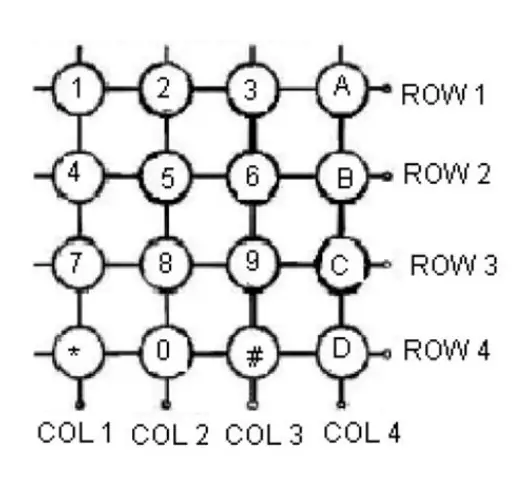
Klávesnica so schémou obvodu Arduino

Tu vizuálne vidíte všetky súvislosti, ktoré boli napísané vyššie.
Teraz, keď máme fyzické nastavenie, všetko, čo teraz potrebujeme, je kód.
Predtým, ako to budete môcť spustiť, musíte naimportovať knižnicu klávesnice a potom ju po importovaní môžete zadať do svojho programu. Po zadaní do vášho programu by ste mali vidieť riadok #include . Ak toto nevidíte, znamená to, že knižnica klávesnice nebola úspešne vložená do vášho kódu a nebude fungovať.
Knižnicu Keypad si môžete stiahnuť tu:
http://playground.arduino.cc/code/keypad
Rozbaľte keypad.zip file. Umiestnite priečinok Keypad do „arduino\libraries\“.
Pri sťahovaní zmeňte názov priečinka na niečo iné ako Klávesnica. Ak je priečinok a file
importujete mať rovnaký názov, nebude to fungovať.
Výpis náčrtu Arduino:
/*4×4 maticová klávesnica pripojená k Arduinu www.handsontec.com
Tento kód vytlačí kláves stlačený na klávesnici na sériový port */
#include
const byte num Riadky= 4; //počet riadkov na klávesnici
const byte num Cols= 4; //počet stĺpcov na klávesnici
//mapa kláves definuje stlačený kláves podľa riadku a stĺpcov tak, ako sa zobrazuje na mape znakov na klávesnici [num Rows] [num Cols]=
{
{'1', '2', '3', 'A'},
{'4', '5', '6', 'B'},
{'7', '8', '9', 'C'},
{'*', '0', '#', 'D'}
};
//Kód, ktorý zobrazuje pripojenie klávesnice k terminálom arduino
bajtové kolíky [počet riadkov] = {9,8,7,6}; //Riadky 0 až 3
byte col Pins [počet stĺpcov]= {5,4,3,2}; //Stĺpce 0 až 3
//inicializuje inštanciu triedy Keypad
Klávesnica moja klávesnica= Klávesnica (vytvor klávesovú mapu (mapa kláves), riadok Piny, stĺpce Piny, počet riadkov, počet stĺpcov);
void setup()
{ Serial.begin(9600); }
//Ak je stlačený kláves, tento kláves je uložený v premennej 'key pressed'
//Ak sa kľúč nerovná 'NO_KEY', potom sa tento kľúč vytlačí
//ak je počet=17, potom sa počet vynuluje späť na 0 (to znamená, že počas celého procesu skenovania klávesnice nie je stlačený žiadny kláves void loop()
{ char key press = moja klávesnica. getKey (); if (stlačený kláves != NO_KEY)
{ Sériová tlač (tlačidlo stlačené); }
S týmto kódom, keď stlačíme kláves na klávesnici, mal by sa zobraziť na sériovom monitore softvéru Arduino, keď je kód skompilovaný a nahraný na dosku Arduino.

HandsOn Technology poskytuje multimediálnu a interaktívnu platformu pre každého, kto sa zaujíma o elektroniku. Od začiatočníka po tvrdohlavo, od študenta po lektora. Informácie, vzdelávanie, inšpirácia a zábava. Analógové a digitálne, praktické a teoretické; softvér a hardvér.
![]() HandsOn Technology podpora Open Source Hardware (OSHW) Development Platform.
HandsOn Technology podpora Open Source Hardware (OSHW) Development Platform.
Naučte sa: Dizajn: Zdieľajte
handsontec.com

Doplnok
Tvár kvality našich produktov…
Vo svete neustálych zmien a neustáleho technologického rozvoja nie je nový alebo náhradný produkt nikdy ďaleko – a všetky je potrebné otestovať.
Mnohí predajcovia jednoducho dovážajú a predávajú bez kontroly a to nemôže byť konečným záujmom nikoho, najmä zákazníka. Každý diel predávaný na Hands Optec je plne testovaný. Takže pri nákupe z produktovej rady Hand Suntec si môžete byť istí, že získate vynikajúcu kvalitu a hodnotu.
Neustále pridávame nové diely, aby ste sa mohli pustiť do ďalšieho projektu.
Neustále pridávame nové diely, aby ste sa mohli pustiť do ďalšieho projektu.
- Oddeľovacie dosky a moduly

www.handsontec.com - Konektory

- Elektromechanické diely

www.handsontec.com - Strojársky materiál

- Mechanický hardvér

www.handsontec.com - Elektronické komponenty

- Napájanie

www.handsontec.com - Arduino Board & Shield

- Nástroje a príslušenstvo

Zákaznícka podpora

Dokumenty / zdroje
 |
HT SWH1065 4x4 16 modul s klávesnicou [pdfNávod na obsluhu SWH1065 4x4 16 modul s klávesnicou, SWH1065, 4x4 16 modul s klávesnicou, modul s klávesnicou, modul s klávesnicou, modul |